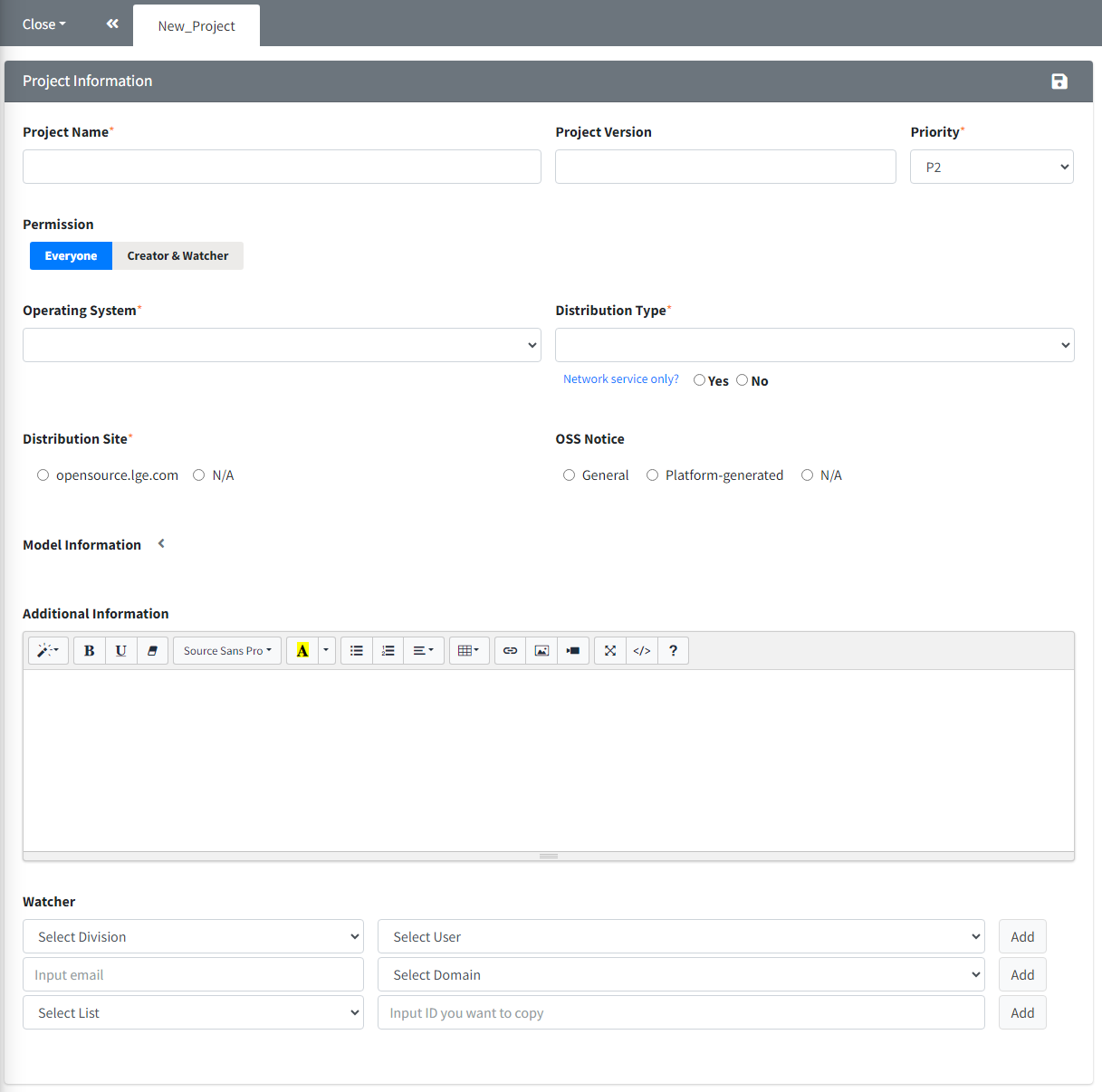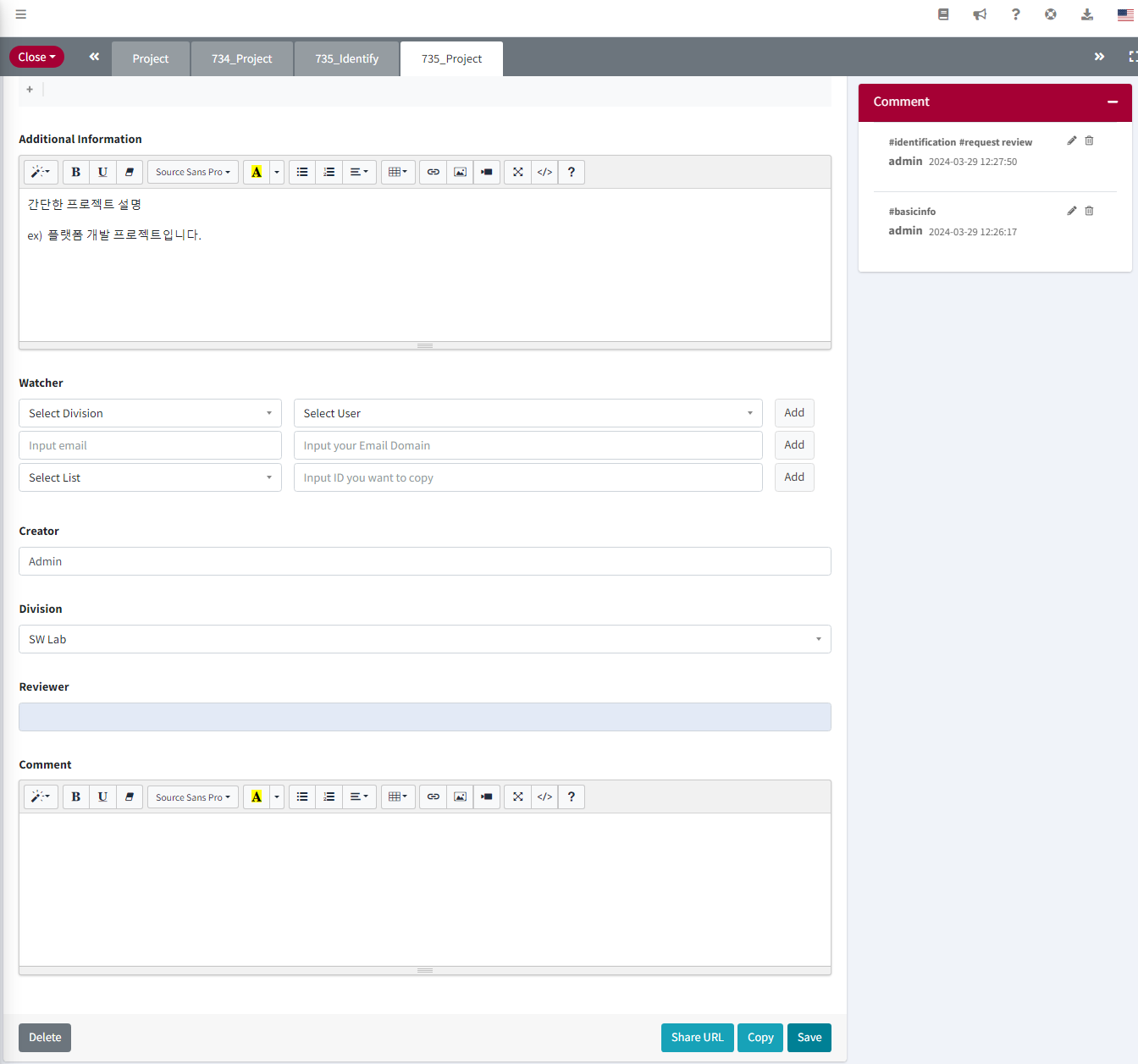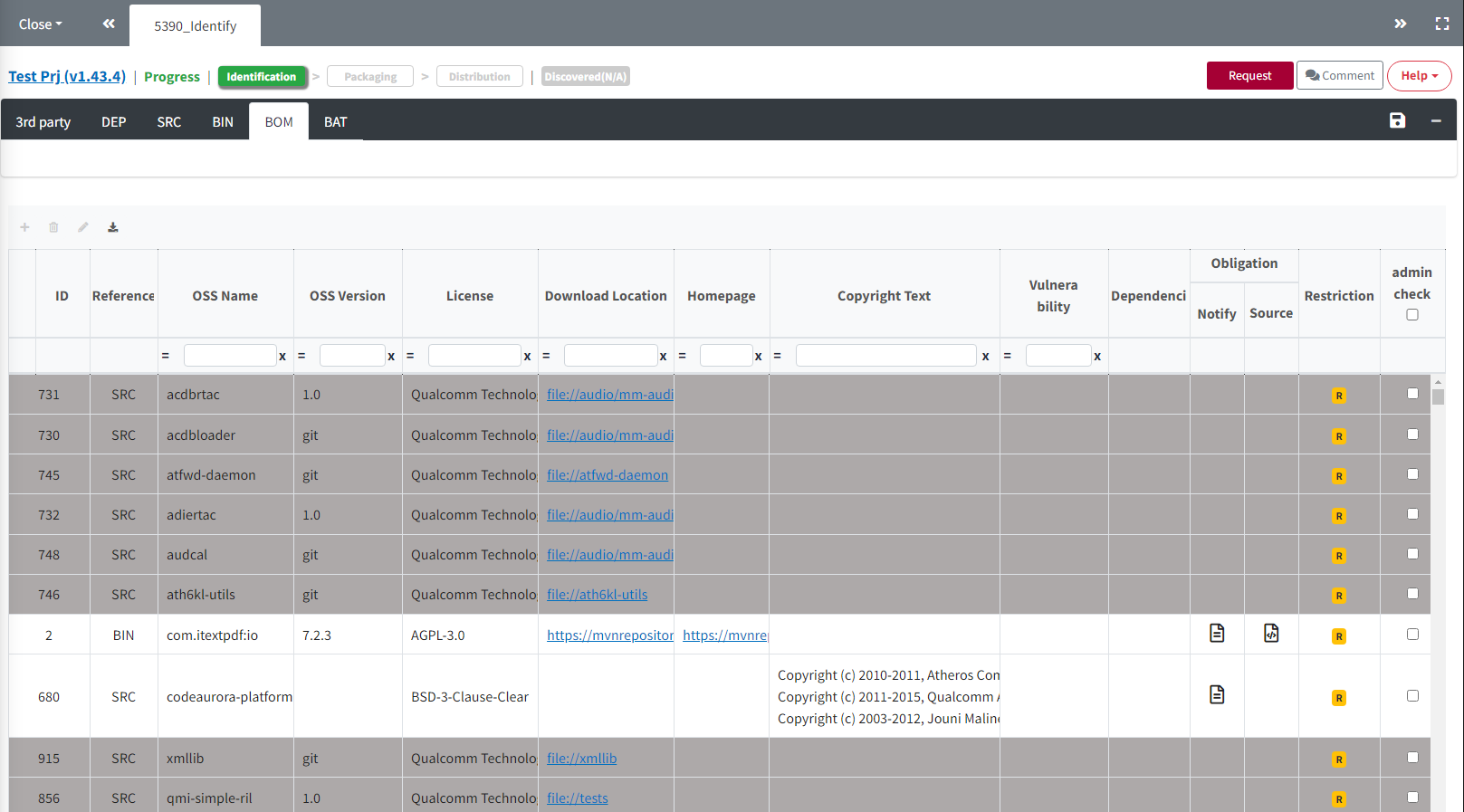Project Tutorial
Project를 생성하고 OSC(Open Source Compliance) Process를 수행합니다.
- Project 생성
- Identification 작성
- Packaging 수행
- OSS Notice 다운로드
Project의 Process
1. Create a Project
배포하는 Software에 대하여 Project를 생성합니다.
-
Project List에서 Add 버튼을 클릭합니다.
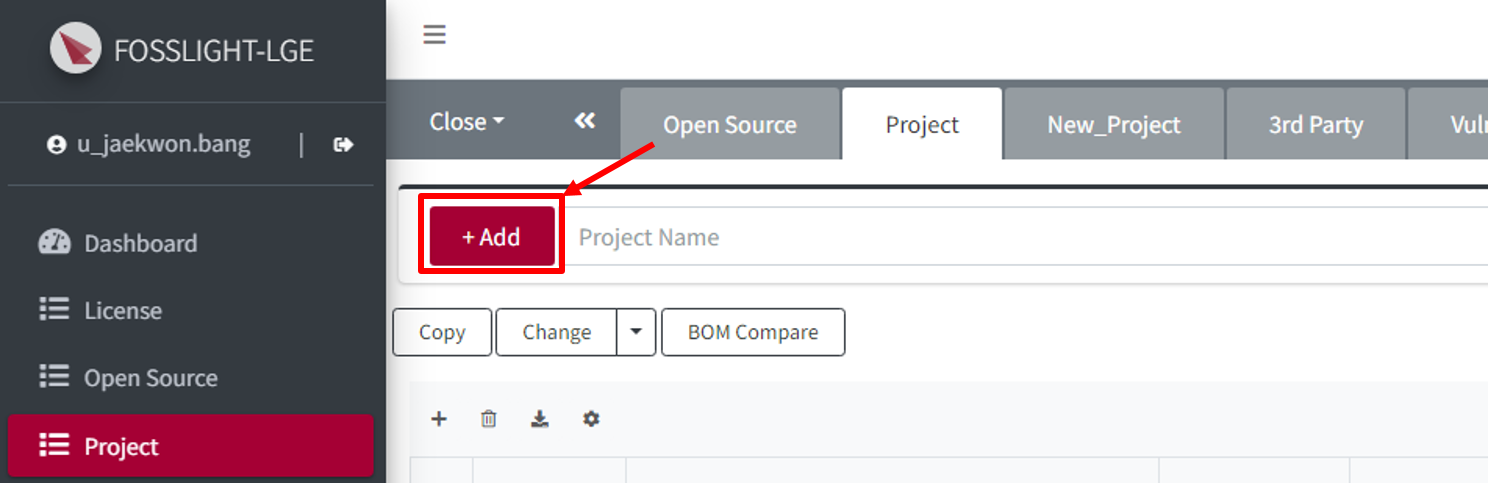
-
New_Project 탭에서 Project 관련 정보를 입력합니다.
-
Project Name: Project의 이름을 입력합니다.
- 모델명과 Project명이 동일할 경우, 모델명을 입력합니다. (Project Name은 영문 작성이 권장됩니다.)
- Project Version: Project의 Version을 입력합니다. Version 구분이 없다면 공란으로 둡니다.
- Permission: Project의 보기 권한을 설정합니다. Creator와 Watcher에게만 Project 보기 권한을 줄 경우, ‘Creator & Watcher'를 선택합니다. (Everyone 체크시 누구나 볼 수 있음.) Operating System : Operating System을 선택합니다. (선택 가능한 OS가 없을 경우 ‘직접입력'을 선택하여 직접 입력.)
-
Distribution Type: Project의 배포 유형을 다음 중 하나로 선택합니다.
- General Model: 일반적인 Model / Software / Application이 배포되는 경우
- Transfer in-house: 사내 이관하는 경우
- B2B: 타사로 제공하는 경우
- Preceding Software / In-house only: 선행 개발 또는 사내용 Software로 배포가 예정되지 않은 경우
- Network Service only?: Network Service 형태(ex, Web Service)의 프로젝트인 경우 ‘Yes' 선택
-
Distribution Site: OSS 고지문을 등록할 OSS 배포 사이트를 선택합니다. (참고 : LG Open Source 사이트)
-
opensource.lge.com: 일반적인 경우의 배포사이트
- Network Service 형태의 프로젝트인 경우에도 "opensource.lge.com"을 선택하시기 바랍니다.
- N/A: 배포사이트에 등록 불가한 특별한 사유가 있는 경우 선택 (ex, 3rd Party에 직접 소스 코드 전달 등)
-
opensource.lge.com: 일반적인 경우의 배포사이트
-
OSS Notice: OSS Notice 양식을 선택합니다.
- General: 일반적인 고지문 발급이 필요한 경우
- Platform-generated: Platform에서 자체 생성된 OSS Notice를 제품에 탑재하는 경우, 해당 Platform(ex, Android, Yocto)을 선택
- N/A : 고지문 발급이 필요하지 않는 경우
-
Priority: OSS 고지문 발급 요청 우선 순위를 선택합니다.
- 기본값으로는 P2가 선택되며, 급한 요청 순위에 따라 우선순위(P0 > P1 > P2)를 선택합니다.
- P0를 자주 선택하는 경우, 해당 조직이 OSC 프로세스 점검 대상이 될 수 있으니 참고하시기 바랍니다.
- Model Information: Project에 해당하는 Model 정보 및 양산 일자를 입력합니다.
- Additional Information: Compliance에 필요한 부가정보가 있을 경우, 입력합니다.
-
Watcher: 해당 Project 정보 및 현황을 공유하고자 하는 사용자를 등록합니다.
- Watcher로 등록된 사용자는 해당 Project에 대하여 Creator와 동일한 조회, 편집 권한을 가지고, 시스템에서 프로젝트 관련된 메일이 발송됩니다.
- 단, AD ID로 추가한 계정 중 OSC system에 가입되지 않은 사용자는 최초 OSC System 계정 등록 안내 메일 외 프로젝트 관련 메일이 발송되지 않습니다.
- Comment : 해당 Project 관련하여 Comment로 남기고 싶은 사항을 입력합니다.
- 우측 상단의 Save(
) 버튼을 클릭합니다.
Basic Information탭
Project에 대한 기본 정보를 수정하거나 Status를 변경하는 탭입니다.
- Delete : Project를 삭제합니다.
- Drop : Project의 Status를 Drop으로 변경합니다. 다시 Process를 진행하기 위해서는 Open 버튼을 클릭해야 합니다.
- Copy : Project를 복사하여 새로운 Project를 생성합니다.
- Save : 기본 정보를 수정한 후에는 클릭해야 저장됩니다.
- Open : Status가 Drop인 경우 표시되며 클릭하면 Status를 Progress로 변경합니다.
- Request to Open : Status가 Complete인 Project인 경우 표시되며 Status를 Progress로 변경하여 Process를 재수행할 수 있습니다.
-
(Admin Only)
- Complete : 모든 Process가 완료된 Project에 대하여 Status를 변경합니다.
- Open : Status가 Complete 또는 Drop인 경우 표시되며 Status를 Progress로 변경합니다.
2. Identification
배포하는 Project에 대하여 Open Source Software 분석 결과를 작성하고 OSPO의 리뷰를 받습니다.
Identification Process 종류
일반 Project의 Identification Process
-
3rd Party, DEP 탭, SRC, BIN 탭 작성 → BOM 탭에서 Request 버튼을 클릭하여 리뷰 요청
- 3rd Party: 해당 Project에 포함된 3rd Party를 load합니다.
- DEP: Dependency 분석 결과를 작성합니다.
- SRC: Source code 분석 결과를 작성합니다.
- BIN: Binary 분석 결과를 작성합니다.
- BOM: 다른 탭에 작성된 OSS List를 취합하고 Warning message를 검토한 후 리뷰 요청을 합니다.
Android model의 Identification Process
-
BIN(Android) 탭 작성 → BIN(Android) 탭에서 Request 버튼을 클릭하여 리뷰 요청
- BIN(Android): Android binary 분석 결과를 작성합니다.
- Project List의 OSC Process 중 Identification(
) 아이콘을 클릭하여 진입합니다.
2-1. 3rd Party Tab
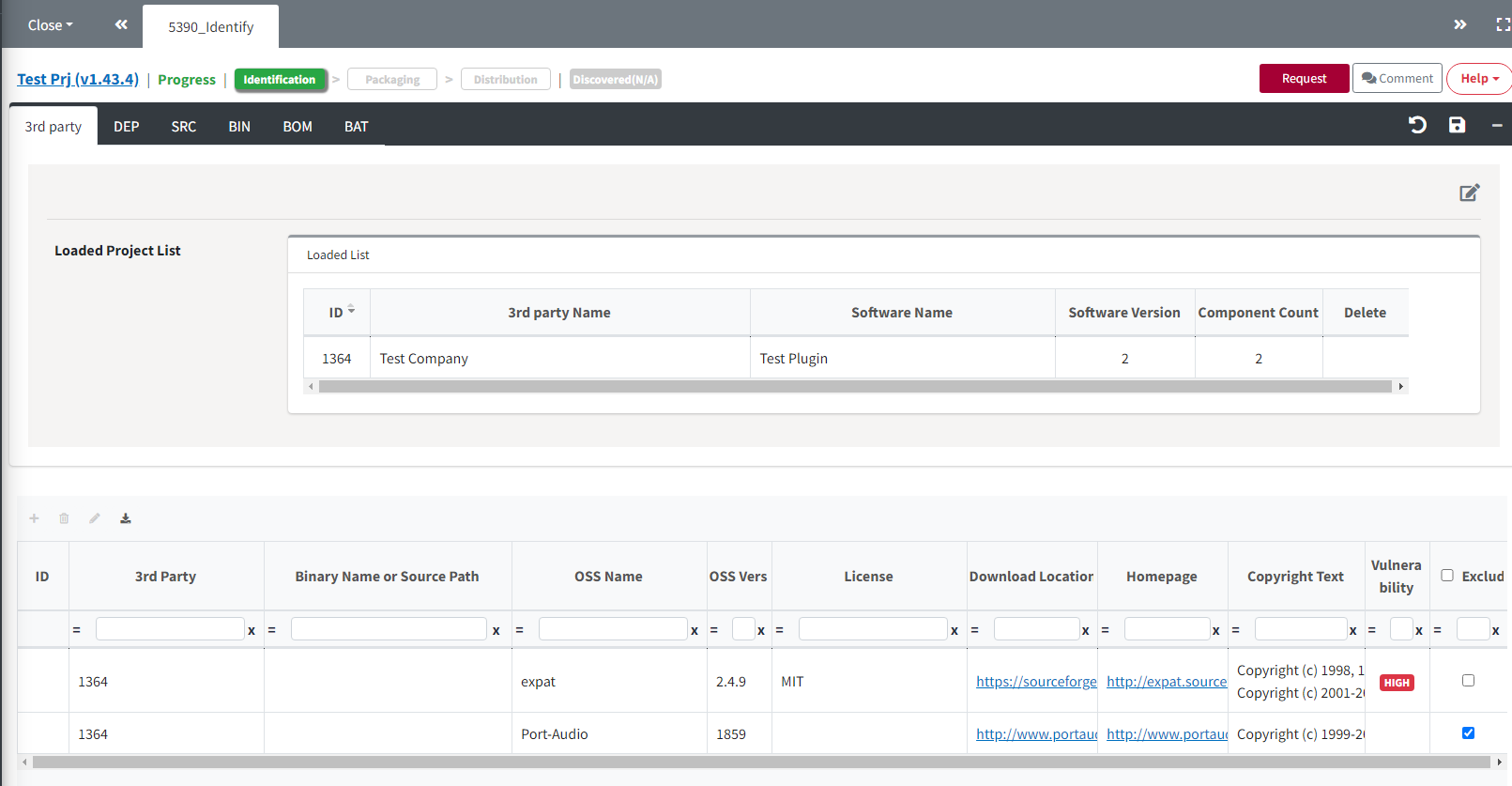
- 3rd Party Software가 포함된 경우: 사전에 리뷰 완료된 3rd Party를 Load → Save
- 3rd Party Software가 포함되지 않은 경우: Not Applicable 체크 → Save
리뷰 완료된 3rd Party를 Load하는 방법
하기 방법 중 선택하여 3rd Party Software 정보를 불러올 수 있습니다.
(💁 3rd Party는 여러개 불러올 수 있습니다.)
- 3rd Party Search
- 3rd Party List 메뉴에서 리뷰받은 3rd Party Software를 검색합니다.
- 검색된 3rd Party Software 목록에서 불러오기할 3rd Party를 선택합니다.
- Load 버튼을 클릭하여, 조회한 3rd Party의 OSS 목록을 추가합니다.
- Load한 3rd Party가 Loaded List에 추가됩니다.
- 추가한 OSS 목록을 확인합니다.
- Save 버튼을 클릭하여 Load된 사항을 저장합니다.
3rd Party List 메뉴에서 Status가 confirm인 3rd Party Software를 검색하고 load합니다.
- Project Search : 다른 Project의 3rd Party 탭을 load합니다.
2-2. DEP Tab
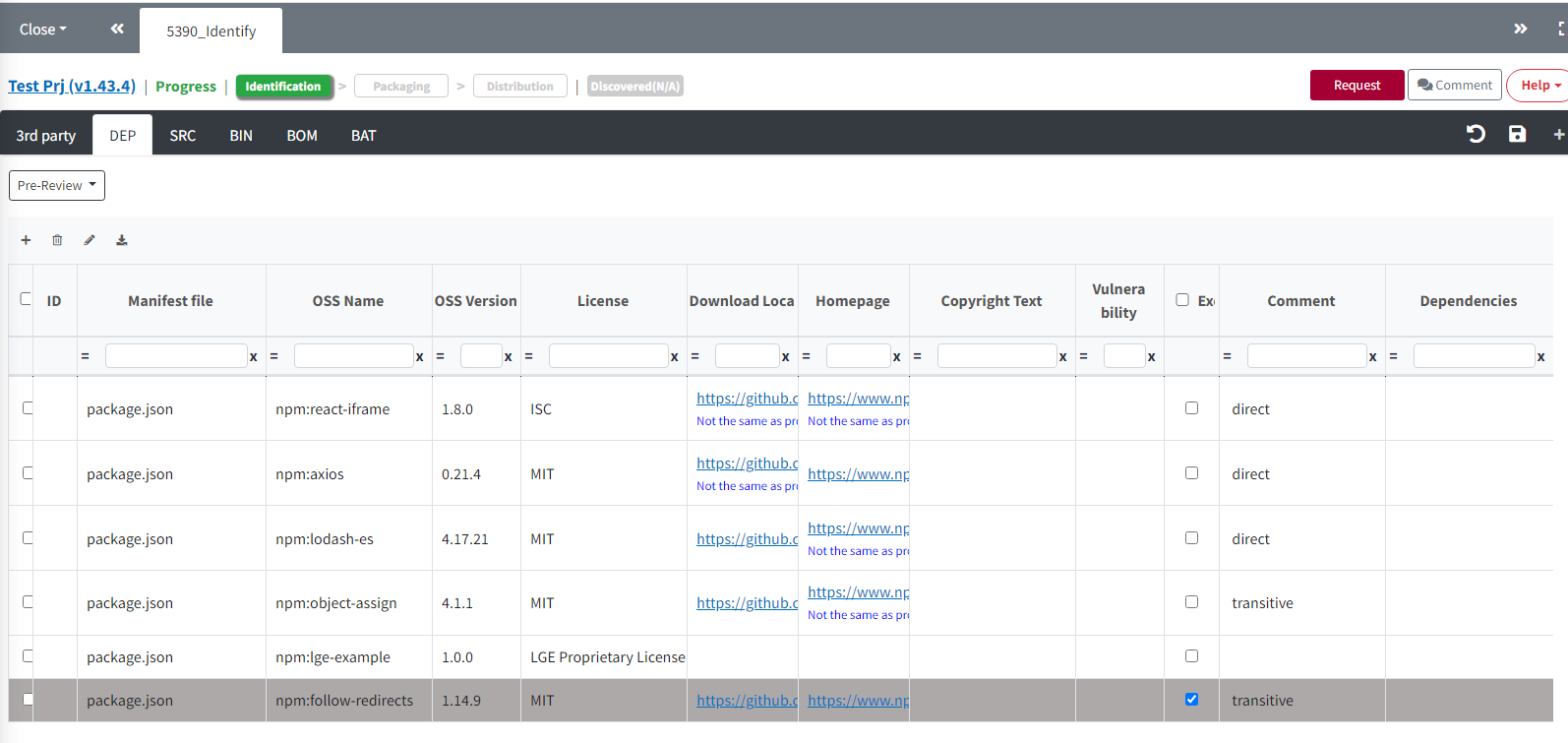
- Package manager를 통해 OSS가 포함된 경우: 각 dependency의 OSS 정보를 작성 -> Save
- Package manager를 통해 OSS가 포함되지 않은 경우: Not Applicable 체크 → Save
각 dependency의 OSS 정보 작성 방법
-
OSS Table에 수기로 작성
- OSS Table의 좌측 상단 + 버튼을 클릭하여 OSS 정보를 기입합니다.
-
OSS 정보 일괄 Load 하는 방법
- Upload Analysis Result 란에 OSS List를 작성한 FOSSLight Report를 업로드합니다.
- Load 가능한 FOSSLight Report 양식은 우측 상단 "Export"버튼을 클릭하면 다운로드 가능합니다.
- Project Search : 다른 Project의 DEP 탭을 Load합니다.
- Upload Analysis Result 란에 OSS List를 작성한 FOSSLight Report를 업로드합니다.
-
Scanner를 통해 자동 작성 방법
- FOSSLight Dependency Scanner를 통해 자동으로 OSS 정보 기입된 보고서 생성 가능합니다.
2-3. SRC Tab
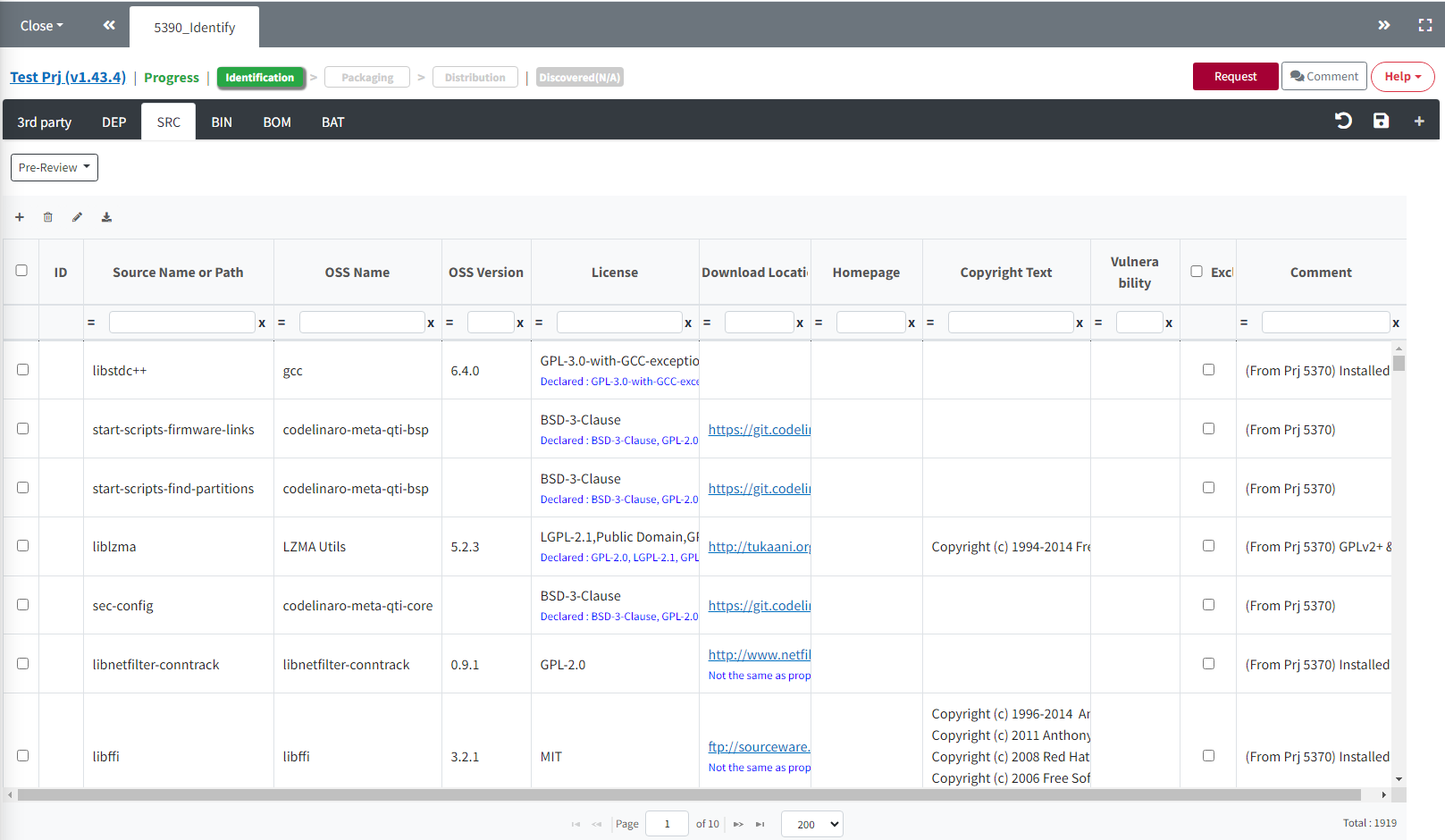
- Source code별 OSS가 포함된 경우: Source code별 OSS 정보를 작성 -> Save
- Source code별 OSS 분석 대상이 아닌 경우: Not Applicable 체크 → Save
Source code별 OSS 정보 작성 방법
-
OSS Table에 수기로 작성
- OSS Table의 좌측 상단 + 버튼을 클릭하여 OSS 정보를 기입합니다.
-
OSS 정보 일괄 Load 하는 방법
- Upload Analysis Result 란에 OSS List를 작성한 FOSSLight Report를 업로드합니다.
- Load 가능한 FOSSLight Report 양식은 우측 상단 "Export"버튼을 클릭하면 다운로드 가능합니다.
- Project Search : 다른 Project의 SRC 탭을 Load합니다.
- Upload Analysis Result 란에 OSS List를 작성한 FOSSLight Report를 업로드합니다.
2-4. BIN Tab
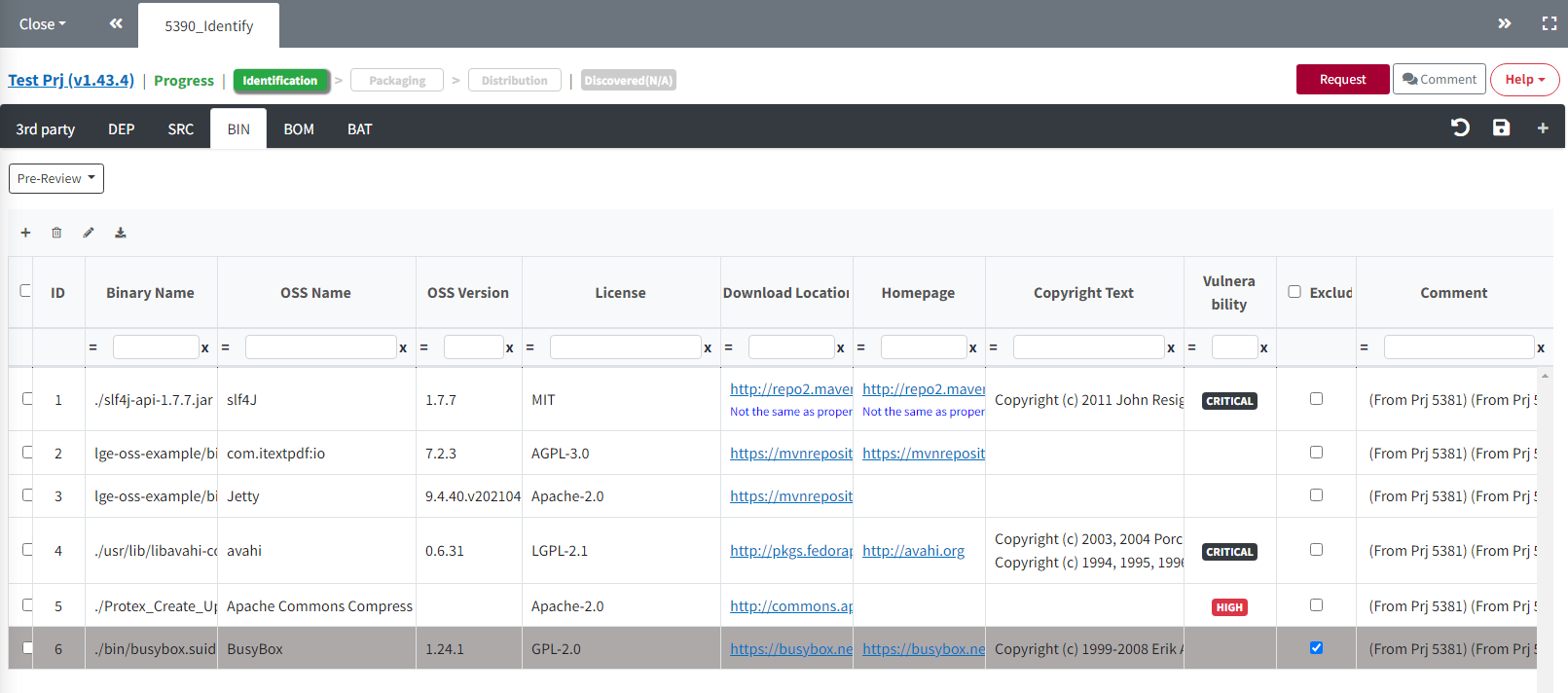
- Binary가 포함된 경우: Binary별 OSS 정보를 작성 -> Save
- Binary가 포함되지 않는 경우: Not Applicable 체크 → Save
Binary별 OSS 정보 작성 방법
-
OSS Table에 수기로 작성
- OSS Table의 좌측 상단 + 버튼을 클릭하여 OSS 정보를 기입합니다.
-
OSS 정보 일괄 Load 하는 방법
- Upload Analysis Result 란에 OSS List를 작성한 FOSSLight Report를 업로드합니다.
- Load 가능한 FOSSLight Report 양식은 우측 상단 "Export"버튼을 클릭하면 다운로드 가능합니다.
- Project Search : 다른 Project의 BIN 탭을 Load합니다.
- Upload Analysis Result 란에 OSS List를 작성한 FOSSLight Report를 업로드합니다.
2-5. BOM Tab
3rd Party, DEP, SRC, BIN 탭에 작성된 OSS 목록을 취합하고 리뷰 요청을 합니다.
Review 요청 방법
- Merge And Save 버튼을 클릭합니다.
- 3rd Party, DEP, SRC, BIN 탭에 작성한 OSS List를 취합합니다.
- Warning message별 검토 사항 검토 사항을 확인합니다.
- Request Review 버튼을 클릭하여 리뷰 요청을 합니다.
- 단, 빨간색 Warning Message가 있을 경우 리뷰 요청이 불가합니다.
(Admin only) Review 방법
- BOM 탭 우측 상단 Review Start 버튼을 클릭합니다.
- Warning message별 검토 사항 검토 사항을 확인합니다.
- Merge And Save 클릭 후 Confirm을 클릭하면 Packaging 탭이 활성화됩니다.
- Creator에게 재확인이 필요한 경우 Reject을 클릭하여 Status를 Progress로 변경합니다.
3. Packaging
- Packaging 단계에서는 Source Code 공개 의무가 있는 Open Source를 사용한 경우 공개할 Source Code를 취합(OSS Package)하고 이를 FOSSLight Hub에 등록합니다.
- OSS 고지문은 Packaging 단계가 Confirm되면 자동으로 생성됩니다. 만약, OSS 고지문 내용을 변경해야 할 경우, Notice tab에서 수정할 수 있습니다.
- Project List의 Packaging column 내 버튼을 클릭하여 진입합니다.
3-1. Packaging Tab
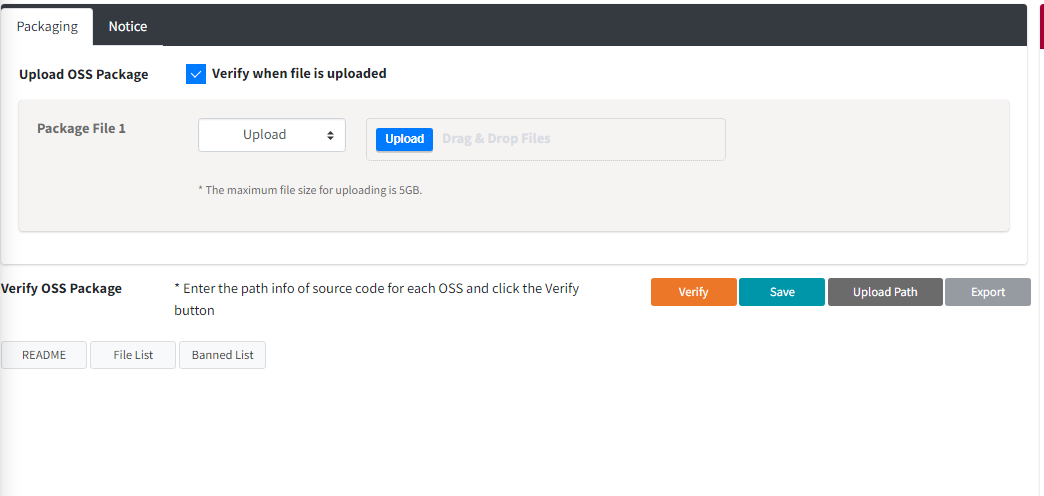
-
OSS Package Upload
- Source code를 취합한 Packaging 파일(압축 파일)을 Upload합니다.
-
"Path of source code in the OSS Package" column을 기입합니다.
- 공개해야 할 Open Source 종류가 많아 Path 기입을 일일이 하기 어려운 경우, ‘Export Path'버튼으로 Packaging OSS List 파일을 다운로드 한 후 Path를 기입하고 ‘Upload Path'버튼으로 upload 하면 Path 정보가 등록됩니다.
- ‘Save' 버튼으로 입력한 Path정보를 저장할 수 있습니다.
- Path정보는 대소문자를 구분하니 입력 시 주의하시기 바랍니다.
-
‘Verify'버튼을 클릭하여 확인 과정을 수행합니다.
- Verify 후 OSS Package 내에서 찾은 File은 File Count란에 개수가 표시됩니다. 찾지 못한 Open Source가 있다면 "path not found"라고 표시됩니다.
- OSS Package 내에서 찾은 README, File List, Banned List를 확인할 수 있습니다.
- README: OSS Package 내 포함된 README 파일
- File List: OSS Package 내의 파일 목록
- Banned List: "Proprietary", "Commercial" 등 공개되지 말아야 할 파일 목록
3-2. Notice Tab
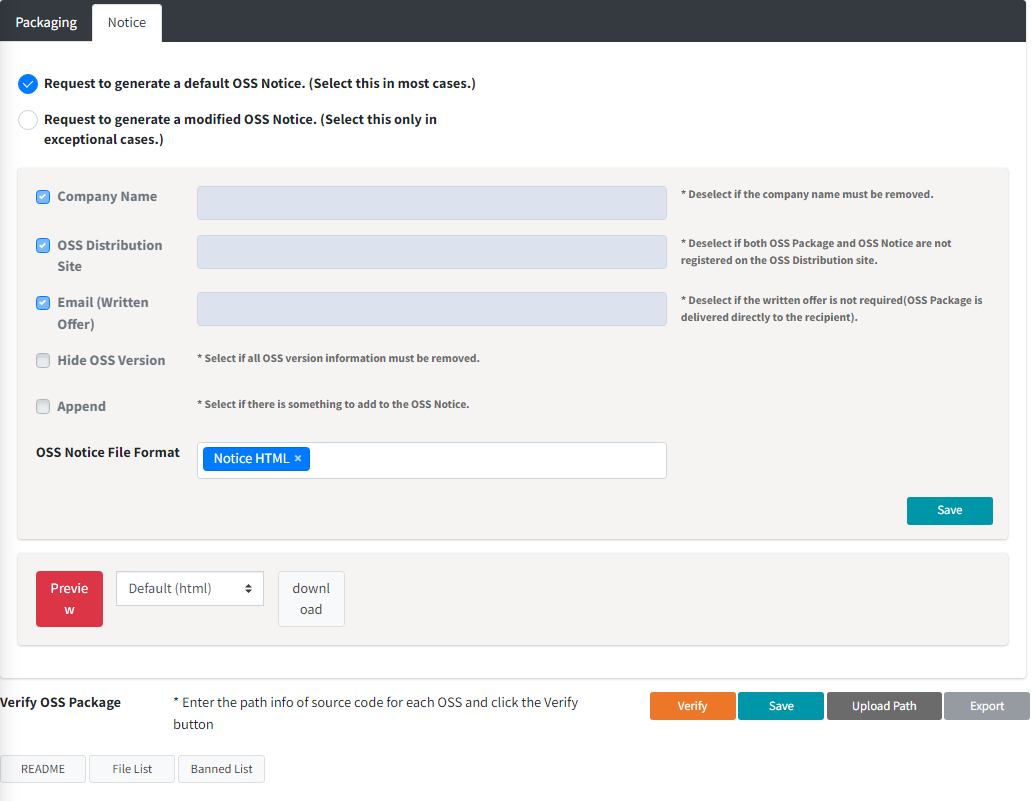
3-3. Review 요청
- Packaging 탭 우측 상단 Request Review 버튼을 클릭하여 리뷰 요청을 합니다.
3-4. (Admin only) Review 방법
- Packaging 탭 우측 상단 Review Start 버튼을 클릭합니다.
- 우측 상단의 Confirm을 클릭하면 Packaging이 Confirm되고 OSC Process가 완료됩니다.
- Packaging이 Confirm된 Project에 대해서 Project List에서 발행된 OSS Notice를 다운로드 받을 수 있습니다.
- Creator에게 재확인이 필요한 경우 Reject을 클릭하여 Status를 Progress로 변경합니다.
⭐Tips for Project
Check OSS Name 버튼 (DEP, SRC, BIN Tab)
OSS Table에 작성된 Download location을 기반으로 FOSSLight Hub에 저장된 OSS Name으로 자동 변경합니다.
- 팝업에 자동 변환될 OSS 목록이 표시됩니다.
- Change OSS Name 버튼 : 체크된 Row에 대하여 OSS Table의 OSS Name이 변경됩니다.
- (Admin Only) Add Nickname 버튼 : 체크된 Row에 대하여 FOSSLight Hub에 저장된 OSS에 Nickname으로 OSS Table에 쓰여진 OSS Name이 추가됩니다.
Comment 남기기
- 탭별 우측 상단의 Comment Edit 버튼을 클릭하면 Comment를 남기고 해당 Comment를 Reviewer, Watcher, Creator에게 메일로 발송할 수 있습니다.
OSS Table's Warning message
Warning message 색깔별 의미
- 빨간색 : 리뷰 요청 또는 Confirm이 불가합니다. 검토 후 수정이 필요합니다.
- 파란색 : 리뷰 요청 또는 Confirm 가능하지만, 검토가 필요한 사항입니다.
- 회색 : 정보 전달을 위한 message입니다.
Warning message에 따른 검토 사항
| Message | Description |
|---|---|
| This field is required | 내용 입력이 필요합니다. |
| Unconfirmed open source | 등록되지 않은 신규 OSS입니다. |
| Unconfirmed version | 등록되지 않은 신규 버전입니다. |
| Unconfirmed license | 등록되지 않은 신규 License 입니다. |
| Dual license: Select a license | Dual License임에도 모두 사용된 것으로 쓰여져 있습니다. Dual License인 경우, 사용할 License만 선택합니다. |
| Specify OSS Name or put 1 license in a row | OSS Name이 - 또는 공란이면서, 여러 License가 하나의 Row에 쓰여져 있습니다. OSS Name이 - 또는 공란인 경우, License별로 Row를 분리하여 작성하여주십시오. |
| The address should be started with www | 주소 format이 맞지 않습니다. |
| Formatting error | 줄바꿈 문자가 포함되어 있습니다. 여러 줄 작성이 필요한 경우, Row를 추가하여 작성하시기 바랍니다. |
| Not the same as property | 입력한 URL이 FOSSLight Hub에 등록된 해당 OSS의 URL과 다릅니다. |